[Aktualizacja 2020] Jak naprawić błąd iTunes 3194 w telefonie iPhone
Autor: Nathan E. Malpass, Ostatnia aktualizacja: 24 kwietnia 2020 r
Użytkownicy często pytają nas „Jak to zrobić naprawić błąd iTunes 3194". Irytujące jest napotkanie błędu 3194 w iTunes. Ale dlaczego twój iPhone napotyka tę sytuację? Następnie wyjaśnimy przyczyny tej sytuacji i jak naprawić problem iTunes 3194 na iPhonie."
Część 1. Co to jest błąd iTunes 3194?Część 2. Najłatwiejszy i najskuteczniejszy sposób naprawić błąd iTunes 3194Przewodnik wideo: Jak naprawić błąd iTunes 3194 na telefonie iPhoneCzęść 3. Napraw błąd iPhone'a 3194 bezpośrednio w iTunesCzęść 4. Wnioski i zalecenia
Część 1. Co to jest błąd iTunes 3194?
Występujący błąd iTunes 3194 (iPhone Error 3194) to w zasadzie brak komunikacji między programem (iTunes) i serwery aktualizacji Apple. Oprogramowanie wewnętrzne urządzenia iOS jest sprawdzane przez Apple, aby sprawdzić, czy jest „podpisane” czy „niepodpisane”. Jeśli oprogramowanie nie zostanie zatwierdzone lub „podpisane”, napotkasz ten problem.
Co powoduje pojawienie się błędu?
Typową przyczyną błędu 3194 jest sytuacja, w której albo używałeś oprogramowania, które wygasło w wyniku obniżenia wersji oprogramowania, albo uszkodziłeś urządzenie iOS, które modyfikuje plik hosta, w szczególności adres IP serwera odpowiedzialny za aktualizacje.
Apple w większości nie jest zainteresowane radzeniem sobie z łamaniem więzienia, więc zwykle nie zapewniają kompletnych rozwiązań dla tego konkretnego przypadku. Jednak tutaj, w FoneDog, rozumiemy, że ta społeczność jest ogromna, a jeśli chcesz przejść na „czystą” - mamy gotowe rozwiązania.
Przejdźmy teraz do sposobów na pokonanie tego błędu.
Część 2. Najłatwiejszy i najskuteczniejszy sposób naprawić błąd iTunes 3194
W tym miejscu FoneDog - odzyskiwanie systemu iOS staje się całkowicie łatwe. Oto kroki, aby usunąć na zawsze błąd iTunes (iPhone) 3194 z urządzenia z systemem iOS:
Krok 1: Pobierz, zainstaluj i uruchom zestaw narzędzi FoneDog. Po uruchomieniu programu sprawdź, czy nasz łatwy w obsłudze interfejs jest widoczny na ekranie. W menu głównym kliknij „Odzyskiwanie systemu iOS”. Zauważysz teraz kilka innych opcji, takich jak „Kopia zapasowa i przywracanie danych iOS”, „Odzyskiwanie danych iOS” i tym podobne. Są przeznaczone na wszystko, co wymaga naprawy.
Darmowe pobieranie Darmowe pobieranie
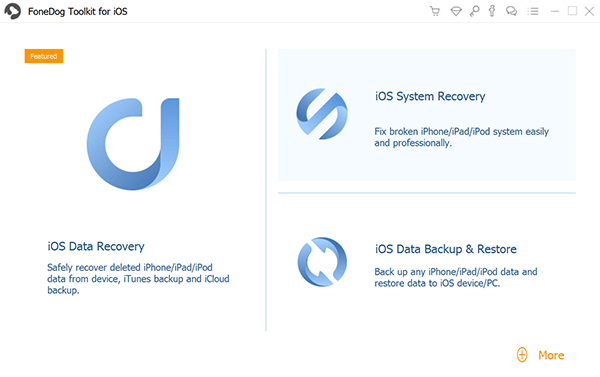
Krok 2: Podłącz urządzenie iOS do komputera za pomocą kabla USB. Upewnij się, że zestaw narzędzi FoneDog mógł wykryć twoje urządzenie. Kliknij Początek.
Krok 3: Twoje urządzenie iOS zostanie ponownie automatycznie wykryte. Oprogramowanie wewnętrzne można zaktualizować, klikając „Napraw”.

Krok 4: Odzyskiwanie rozpocznie się natychmiast. Jak zapewne zauważyłeś, wszystkie błędy (błąd iTunes 3194) zniknęły w trakcie przywracania!

Krok 5: Zaczekaj na zakończenie procesu.

Jak widać, w FoneDog cała praca została wykonana za Ciebie. Nie musisz już przechodzić przez długie procesy.
Robi wszystko, od pełnego odzyskiwania systemu po odzyskanie cennych danych po naprawę tych irytujących ponownych uruchomień. Wszystko czego potrzebujesz to komputer lub laptop. Ułatwiliśmy też szybsze wykonanie wszystkich poprzednich wersji!
Pamiętaj, że już nigdy nie będziesz musiał zabierać urządzenia z systemem iOS do warsztatu, w którym Twoje dane mogą być potencjalnie narażone na wścibskie oczy, a także ponieść ogromne opłaty. Twoje dane są dostępne tylko dla ciebie i tylko dla ciebie - tak jak powinno być. Zapraszamy!
Przewodnik wideo: Jak naprawić błąd iTunes 3194 na telefonie iPhone
Kliknij plik do pobrania i wypróbuj!
Darmowe pobieranie Darmowe pobieranie
Część 3. Napraw błąd iPhone'a 3194 bezpośrednio w iTunes
Zobacz metody podane tutaj. Pamiętaj, że jeśli nie działa, spróbuj naprawić błąd iTunes 3194! Każda z nich ma gwarantowane poprawki, więc zalecamy, aby nie poddawać się, dopóki nie wypróbujesz wszystkiego!
Metoda 1: Odinstalowanie i instalacja iTunes + potwierdzanie połączenia
Ta metoda jest czymś, co już wypróbowałeś, ale jeśli nie, spróbuj. Po prostu odinstaluj iTunes, poszukaj najnowszej aktualizacji online do pobrania i zainstalowania, a następnie upewnij się, że masz połączenie. Chociaż ta metoda nie stanowi problemu, jest czasami pomijana, więc umieszczamy ją tutaj na wszelki wypadek. nie działało, bądź przygotowany na dość długi, ale dokładny.
Metoda 2: Sprawdzenie pliku hosta i zainicjowanie trybu DFU
Ta metoda wymaga od nas dostępu do pliku hosta i przejścia do trybu DFU. Szczerze mówiąc, wymaga trochę pracy technicznej i trochę czasu. Jeśli ta metoda już wydaje się zbyt zniechęcająca dla zadania, możesz je pominąć, ponieważ mamy go w zanadrzu. Jeśli chcesz przejść tę metodę, oto niezbędne przygotowania i kroki.
Przygotowanie
1. Upewnij się, że utworzono kopię zapasową wszystkich danych. Robienie tego za pośrednictwem iCloud byłoby optymalne.
2. Dobrą praktyką jest ładowanie urządzenia iOS do co najmniej ponad 50% żywotności baterii.
3. Zapewnia to, że proces nie zostanie przerwany - ważne, jeśli twój obszar cierpi na przerwy w dostawie prądu. W tych czasach może być potrzebny laptop, ponieważ komputer stacjonarny będzie całkowicie bezużyteczny.
4. Dowiedz się, co robią wszystkie przyciski - przycisk Home, przycisk zasilania (inaczej przycisk Uśpij i Obudź). W przypadku iPhone'a 7 lub 7 Plus przycisk Home nie jest już istotny. W tym przypadku zamiast niego używany jest przycisk zmniejszania głośności.
5. Przygotuj kabel USB kompatybilny z urządzeniem iOS.
6. Policz swoje sekundy poprawnie lub użyj timera. To jest bardzo ważne.
Środki ostrożności
1. Zakończenie odzyskiwania w trybie DFU powoduje utratę danych, dlatego konieczne jest wykonanie kopii zapasowej danych, aby można je było później łatwo odzyskać.
2.Upewnij się, że nie zgłoszono żadnych uszkodzeń żadnych elementów, zwłaszcza wody - może to spowodować nagłe „przedwczesne ukończenie” lub wcale. Należy pamiętać, że chociaż iPhone 7 i 7 Plus są wodoodporne, wszelkie otwarte pęknięcia nadal pozwalają wodzie wyrządzić szkody.
Po ustawieniu wszystkiego zacznijmy.
Krok 1. iTunes powinien być otwarty i gotowy z boku lub zminimalizowany. Będziemy teraz musieli uzyskać dostęp do pliku hosta.
Plik hostów dla użytkowników komputerów Mac
1. Uruchom „Aplikacje” i kliknij folder „Narzędzia”.
2. Otwórz „Terminal”
3. Wpisz polecenie: sudo nano / private / etc / hosts
* Uwaga: pomiędzy nano a „/” jest spacja.
4. Jeśli pojawi się monit o podanie hasła, użyj hasła do komputera Mac i naciśnij klawisz „Return”.
5. Zobaczysz teraz plik tekstowy z wieloma hashtagami i adresami.
Plik hostów dla użytkowników systemu Windows
1. Przejdź do „Uruchom”. Najprostszym sposobem jest naciśnięcie klawisza Windows + R.
2. Wpisz: C: \ Windows \ System32 \ drivers \ etc \ hosts
Komputer może zapytać Cię, w jaki sposób chcesz otworzyć plik, znaleźć i wybrać „Notatnik”.
3. Teraz powinieneś dostać listę z hashtagami i adresami.
Krok 2. Po uzyskaniu dostępu do pliku hosta dla systemu Mac lub Windows skopiuj i wklej dokładnie „74.208.105.171 gs.apple.com”Bez cytatów w ostatnim dolnym rzędzie. Zapisz i pozostaw plik hosta otwarty po zakończeniu.
Krok 3. Podłącz urządzenie iOS do komputera kablem USB.
Krok 4. Wejdź w tryb DFU. Oto konkretne kroki w zależności od urządzenia z systemem iOS.
Jak wejść w tryb DFU (iPhone 6, iPod lub iPad)
1. Wyłącz urządzenie iOS. (Przytrzymaj przycisk zasilania, aż pojawi się czerwony suwak, a następnie przesuń w prawo) (Można to również zrobić, przytrzymując przycisk zasilania i przycisk strony głównej, aż się wyłączy).
2. Przytrzymaj przycisk zasilania przez 3 sekundy.
3. KROKOWY KROK: Przytrzymując przycisk zasilania, naciśnij i przytrzymaj przycisk Home.
4. Przytrzymaj oba przyciski dokładnie przez 10 sekund i zwolnij TYLKO przycisk zasilania.
5. Trzymaj przycisk Home przez 5 sekund.
6. Gdy zauważysz, że ekran pozostaje czarny bez logo Apple, pomyślnie przeszedłeś w tryb DFU.
Jak wejść w tryb DFU (iPhone 7, iPhone 7 Plus)
1. Wyłącz iPhone'a 7 lub 7 Plus (przytrzymaj przycisk zasilania, aż pojawi się czerwony suwak, a następnie przesuń w prawo).
2. Naciśnij i przytrzymaj przycisk zasilania przez 3 sekundy (znajduje się po prawej stronie tego modelu).
3. Naciśnij i przytrzymaj przycisk zmniejszania głośności (znajdujący się po lewej stronie urządzenia) jednocześnie z przyciskiem zasilania.
4. KROKOWY KROK: Przytrzymaj oba przyciski dokładnie przez 10 sekund.
5. Zwolnij przycisk zasilania, ale nadal przytrzymaj przycisk zmniejszania głośności przez 5 sekund.
6. Gdy zauważysz, że ekran pozostaje całkowicie czarny, wszedłeś w tryb DFU.
Jak wejść w tryb DFU (iPhone X, iPhone 8, iPhone 8 Plus)
1. Podłącz swój iPhone X lub iPhone 8 do komputera Mac lub PC. Uruchom iTunes.
2. Wyłącz iPhone'a X lub iPhone'a 8/8 Plus.
3. Naciśnij i przytrzymaj przycisk wł. / Wył. Po prawej stronie iPhone'a przez 3 sekundy.
4. Wciąż trzymając przycisk Pobierz / Wyłącz, naciśnij i przytrzymaj przycisk zmniejszania głośności po lewej stronie iPhone'a.
5. Przytrzymaj oba przyciski wciśnięte przez 10 sekund. (Jeśli zobaczysz logo Apple, trzymałeś je zbyt długo i musisz zacząć od nowa).
6. Zwolnij przycisk wł. / Wył., Ale przytrzymaj przycisk zmniejszania głośności przez około 5 sekund. (Jeśli zobaczysz ekran „Podłącz do iTunes”, oznacza to, że przytrzymałeś go zbyt długo i musisz zacząć od nowa).
7. Jeśli ekran pozostaje czarny, to wszystko! Twój iPhone 7 powinien być teraz w trybie DFU.
Ludzie również czytająJak przełączyć iPhone'a w tryb DFUTryb DFU: podstawy i jego funkcje
* Na komputerze Mac lub Windows powinien zostać wyświetlony ekran informujący o wykryciu urządzenia w trybie DFU. (Może powiedzieć „tryb odzyskiwania” - ale dopóki ekran jest czarny, oficjalnie znajdujesz się w trybie DFU).
* Ten proces może potrwać kilka prób powodzenia. Czas jest ważny, dlatego zalecane jest prawidłowe liczenie lub licznik czasu.
Krok 5. Następnie musimy zaktualizować i przywrócić urządzenie iOS. Zrób to, otwierając ponownie iTunes i klikając kolejno kolejno „Aktualizuj” i „Przywróć”.
Krok 6. Teraz, gdy został zaktualizowany i przywrócony, wróć do pliku hosta i usuń wiersz wstawiony w kroku 2 i zapisz.
Krok 7. Teraz zalecamy jeszcze raz zaktualizować urządzenie iOS, aby uzyskać dostęp do najnowszego oprogramowania układowego.
Zrobiłeś to! Do tego czasu błąd powinien zniknąć, ale nie ma szans, że nadal będzie można wypróbować następną metodę.
Metoda 3: Zmiana pliku hosta poprzez dalszą modyfikację
Aby wykonać tę metodę, postępuj zgodnie z metodą 2, aby ponownie uzyskać dostęp do pliku hosta. Po dodaniu dodaj następujące wiersze:
74.208.10.249
127.0.0.1
74.208.105.171
Zapisz i spróbuj zaktualizować i przywrócić w iTunes.
Jeśli ta metoda zadziałała, wróć do pliku hosta i USUŃ je, aby iTunes powrócił do normalnego stanu.
Metoda 4: Użycie iCloud do zresetowania urządzenia iOS
Jeśli nadal napotykasz irytujący błąd 3194, być może konieczne jest inne podejście, takie jak to. Ta metoda polega w zasadzie na użyciu iCloud do usunięcia oprogramowania układowego i ogólnych danych z urządzenia iOS w celu jego odświeżenia.
Ostrzeżenie: Jeśli ta metoda wydaje się ryzykowna z punktu widzenia utraty wszystkich danych, sugerujemy, aby jej nie wypróbować. Możesz wykonać kopię zapasową urządzenia przez iCloud lub iTunes, aby odzyskać wszystko, ale musisz pamiętać, aby to zrobić!
1. Przejdź do strony iCloud i zaloguj się.
2. Kliknij usługę „Znajdź mój iPhone”. Mapa otworzy się i przedstawi wszystkie zarejestrowane urządzenia z systemem iOS.
3. Przejdź do „Wszystkie urządzenia” i znajdź urządzenie iOS, które chcesz przywrócić.
4. Wybierz „Erase”, aby rozpocząć proces. Po zakończeniu urządzenie z systemem iOS przywróci ustawienia fabryczne.
5. Teraz możesz odzyskać kopię zapasową po wykonaniu wszystkich czynności. Możesz również mieć urządzenie iOS całkowicie gotowe do użycia - jeśli taki jest twój zamiar.
Mam nadzieję, że ta metoda spełniła swoje zadanie. Dotarcie tak daleko powinno przynieść rezultaty. Jeśli jednak błąd nadal się pojawia i szukasz czegoś łatwego, szybkiego i chcesz ominąć wszystkie kroki, możesz użyć FoneDog Toolkit - Odzyskiwanie systemu iOS.
Część 4. Wnioski i zalecenia
Po użyciu FoneDog - iOS System Recovery Twoje urządzenie iOS jest gotowe do pracy, ale nie tylko na tym się kończy. Jeśli zapomniałeś wykonać kopię zapasową swoich danych, nie martw się z powodu FoneDog - iOS Data Recovery Cię obejmuje. Tak proste jak całe nasze oprogramowanie, zawsze dobrze jest mieć kompleksowy program, który robi wszystko wydajnie. Ponadto mogłeś zauważyć kilka różnych dostępnych napraw - tak, dokładamy wszelkich starań, aby mieć wszystko, czego potrzebujesz.
Daj więc naszym produktom jak na zdjęciu z bezpłatną wersją próbną, aby zacząć. Dzięki naszemu przyjaznemu interfejsowi od razu zobaczysz, do czego jest zdolny i dlaczego jest dobrze kochany i przyjmowany przez naszych zadowolonych klientów. Jesteśmy dumni z naszego produktu i Ty również. Idź i spróbuj. To jest tak proste jak 1, 2, 3!
Zostaw komentarz
Komentarz
Odzyskiwanie systemu iOS
Napraw różne błędy systemowe iOS z powrotem do normalnego stanu.
Darmowe pobieranie Darmowe pobieranieGorące artykuły
/
CIEKAWYDULL
/
PROSTYTRUDNY
Dziękuję Ci! Oto twoje wybory:
Doskonały
Ocena: 4.5 / 5 (na podstawie 92 oceny)
